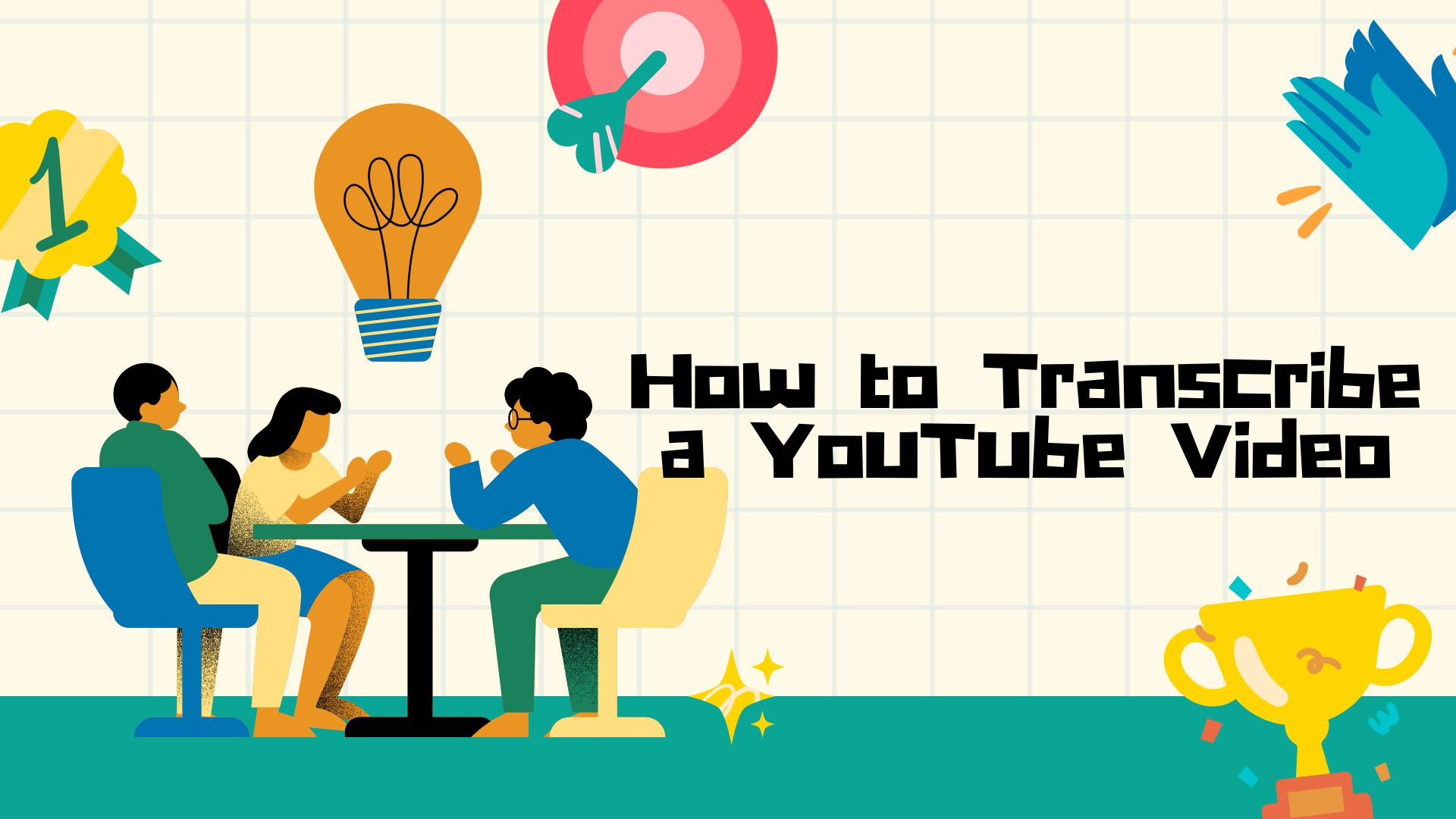轉錄 YouTube 視訊可以大幅提升可存取性、改善 SEO,並提供有價值的內容以供再利用。無論您是想要接觸更多觀眾的內容創造者,或是想要擷取資訊的觀眾,取得精確的轉錄本都是非常重要的。本指南探討各種方法,以 轉錄 YouTube 影片從使用內建功能到利用先進的 謄寫工具.
為什麼要轉錄 YouTube 影片?
- 無障礙:謄本可讓有聽力障礙的個人存取內容。
- SEO 優勢:搜尋引擎可以索引轉錄本,提高視訊的可發現性。
- 內容重用:輕鬆將視訊內容轉換成部落格、文章或社群媒體文章。
- 增強理解力:讀者可跟著謄本閱讀,有助於理解。
轉錄 YouTube 影片 VOMO AI
如果您正在尋找一款精簡、準確且易於使用的工具來轉錄 YouTube 影片、 VOMO AI 是一個極佳的選擇。它簡化了流程,並增加了其他工具可能遺漏的額外功能。
為什麼使用 VOMO AI 來轉錄 YouTube 影片?
1. 直接從 YouTube 連結轉錄
使用 VOMO AI,您不需要先下載影片。只需複製 YouTube 連結,貼入 VOMO AI 平台,然後讓工具處理轉錄。
2. 精確的 AI 驅動轉錄
即使是長影片、訪談或複雜內容,VOMO AI 也能確保高品質的轉錄。
3. 快速摘要的智慧筆記
轉錄後,VOMO AI 會產生 智慧筆記,總結了視訊中的重點。它是學生、專業人士或內容創造者的完美選擇,讓他們無需檢視整段文字,就能快速獲得洞察力。
4. 向 AI 尋求更深入的洞察力
想要深入瞭解?使用 詢問 AI 功能詢問有關視訊內容的問題。舉例來說
- 「這段影片的主要啟示是什麼?」
- 「用兩句話概括影片內容」
5. 多語言支援
VOMO AI 支援超過 50 種語言,是全球團隊或使用者處理多語言內容的理想工具。
6. 匯出與分享
轉錄完成後,您可以將它匯出成各種格式,或輕鬆地與您的團隊或同儕分享。
轉錄 YouTube 影片的方法
1.使用 YouTube 的內建轉錄功能
YouTube 會自動為許多影片產生轉譯本,可直接在平台上存取。
步驟:
開啟 YouTube 視訊:導覽到所需的視訊。
按一下視訊下方的三個點:從下拉式選單中選擇「顯示謄本」。
檢視謄本:謄本將與時間戳一同顯示。
複製並貼上:高亮顯示文字,將其複製並貼到文件中以便繼續使用。
限制條件:
- 精確度:自動產生的謄本可能包含錯誤,尤其是複雜的術語或口音。
- 格式化:可能需要手動編輯以移除時間戳記和更正格式。
來源 Zapier 部落格
2.使用第三方謄寫服務
若要獲得更高的精確度和附加功能,請考慮使用專門的轉錄工具。
a. 說明
Descript 提供免費的視訊轉錄腳本產生器,具備業界領先的 AI 轉錄包括喇叭標籤和時間代碼。
步驟:
上傳 YouTube 影片:在 Descript 中,建立新專案並上傳您的視訊檔案。
生成謄本:Descript 會轉錄視訊、識別講者並加入時間戳記。
編輯與匯出:進行必要的修正,然後以您偏好的格式匯出成績單。
b. Otter.ai
Otter.ai 提供與各種平台相容的即時轉錄服務,包括 YouTube。
步驟:
播放 YouTube 視訊:在另一個瀏覽器標籤中開啟 Otter.ai。
記錄和轉錄:當影片播放時,Otter.ai 會即時轉錄音訊。
編輯與儲存:檢視謄本的正確性、進行編輯並儲存文件。
c. 修訂
Rev 提供人工智能和人工轉錄服務,確保您的謄本具有高準確性。
步驟:
提供 YouTube 連結:提交視訊的 URL 到 Rev's 平台。
選擇服務:根據您的精確度需求,選擇自動或人工轉錄。
接收成績單:完成後,以您偏好的格式下載成績單。
來源 修訂指南
3.手動轉錄
若要完全控制謄本,您可以選擇手動謄寫視訊。
步驟:
播放視訊:使用可輕鬆暫停和倒帶的媒體播放器。
輸入內容:聆聽並輸出對話,必要時包括講話者標籤。
審閱與編輯:透過審閱謄本和進行必要的更正,確保準確性。
考慮因素:
- 耗時:手動轉錄可能需要大量人力,尤其是較長的影片。
- 出錯的可能性:如果沒有自動化輔助,遺漏字詞或聽錯內容的機會較高。
轉錄 YouTube 影片的最佳做法
- 校對:不論使用何種方法,務必審查謄本的準確性。
- 使用清晰的格式:使用適當的標點符號和發言人標籤來組織謄本,以提高可讀性。
- 考慮保密性:確保在轉錄過程中適當處理任何敏感資訊。